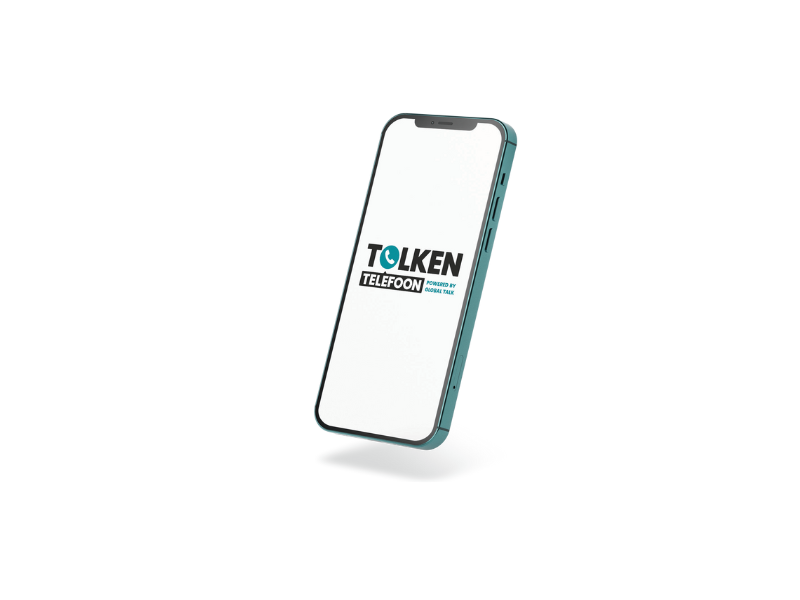Wil je één of meerdere diensten inplannen, zonder in de wacht te hoeven staan? Dat kan eenvoudig via Tasnet: het online portal van Global Talk. Tasnet is beschikbaar in de webbrowser en als mobiele app. Hier kun jij eenvoudig en snel ad-hoc een tolk inschakelen of reserveren voor een later moment.
Voordelen van online aanvragen
- Geen wachtrij tot er een Customer Service Specialist beschikbaar is;
- Eenvoudig en direct een tolk inschakelen;
- Met een paar klikken reserveer je een tolk voor een later moment;
- Duidelijk overzicht van alle tolkdiensten;
- Vraag alle type diensten aan: ad-hoc, op locatie of per video